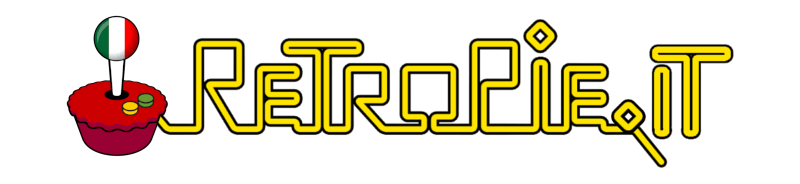F.A.Q.
Le domande più frequenti su Retropie.

Il metodo migliore è quello di cercare in rete, sfruttando google e usando termini di ricerca come Retropie + l’argomento di tuo interesse. Prediligi le informazioni dei siti come:
In rete la soluzione al tuo problema c’è, è da trovare! Nel caso non riuscissi, puoi chiedere nel nostro gruppo facebook:https://www.facebook.com/groups/retropie.it/ o direttamente nel forum ufficiale: https://retropie.org.uk/forum/. Se trovi informazioni in inglese e hai problemi a capire, usa un traduttore online come https://translate.google.it/
Il metodo classico per chiudere un gioco è premere contemporaneamente i pulsanti SELECT + START; se non dovesse funzionare significa che non sono stati configurati correttamente. Per chiudere i giochi che girano con emulatori Retroarch, portati nel menu di Retropie e seleziona Retroarch – Settings – Input – Input Hotkeys Binds e assegna al valore Quit RetroArch il pulsante START e al valore Enable hotkeys il tasto SELECT. Se fai modifiche e vuoi mantenerle, ricordati di salvarle: puoi farlo dal Main Menu di Retroarch – Configurations – Save Current Configuration.
Al primo avvio di Retropie, in genere viene proposta la configurazione guidata di EmulationStation la quale verrà ereditata dagli emulatori. Se vuoi rifare o aggiungere un controller, apri il MAIN MENU di Emulationstation con il tasti START, seleziona Configure Input e segui la procedura guidata. Se vuoi personalizzare i controlli per gli emulatori Retroarch (che sono la maggioranza) puoi seguire questa guida: https://www.retropie.it/guide/impostazione-tasti-retroarch/
News e informazioni ufficiali, si possono trovare qui: https://retropie.org.uk/
Al terminale di Retropie ci puoi arrivare premendo F4 sulla tastiera o, ancora più pratico, da remoto con Putty (programma leggero e gratuito da installare su Windows: collegandosi al Raspberry ti offre un terminale come se stessi utilizzando quello locale sul Pi).
Le credenziali per loggarsi a Retropie sono:
- User: pi
- Password: raspberry
Per questioni di sicurezza si consiglia altamente di cambiare la password di default (lo puoi fare da raspi-config). Queste credenziali sono utilizzate anche per la connessione remota, con programmi come Putty, Winscp, Filezilla, ecc..
Puoi cancellare i tasti memorizzati dal menu Retropie – Retropie Setup – Configuration / Tools – EmulationStation – Clear/Reset ES input configuration. Al primo riavvio, verrà riproposta la procedura guidata di ES per rimappare i tuoi controller.
Puoi trovare le impostazioni di Retroarch per i controller dal menu Retropie – Retroarch – Settings – Input. Fai riferimento a questa guida: https://www.retropie.it/guide/impostazione-tasti-retroarch/
Puoi fare in modo che non vengano richieste le credenziali per accedere, andando dal menu Retropie – raspi-config – Boot Options – Desktop / CLI – Console Autologin
Il mediaplayer Kodi lo puoi installare dal menu Retropie – Retropie Setup – Manage Packages – Manage optional packages – Kodi. Se vuoi approfondire qui c’è una guida https://www.retropie.it/guide/kodi-emulationstation/
Copiare le immagini dei bezel in opt/retropie/configs/all/retroarch/overlay. Fatto ciò, avvia un gioco ed entra nel menu Retroarch (di default è select+x per accedere alla GUI) sali di un menu e portati in settings – onscreen display – overlay preset e metti su on la voce Display Overlay (su off se vuoi disabilitarli).
Vai in Retropie – Configuration Editor – Configure Basic… – Configure Default Options – Video Shader Enable e impostalo a (true). Subito sotto c’è la voce Video Shader File dalla quale puoi scegliere tra diversi effetti. Puoi cambiare shader anche a gioco avviato tramite la GUI di Retroarch.
Salvare i progressi di un gioco è possibile farlo per gli emulatori Retroarch (lr-*) impostando correttamente i tasti Hotkey. Il relativo menu lo puoi raggiungere da Retropie – Retroarch – Settings – Input – Input Hotkeys Binds: imposta un tasto a Load state e uno a Save state. Durante il gioco puoi premerli assieme al tasto select (se lo hai impostato come hotkeys e occhio a non confonderli o rischi di sovrascriverti eventuali salvataggi). Hai anche a disposizione 10 slot per i tuoi salvataggi, sempre dal menu Input Hotkeys Binds puoi vedere e/o modificare i tasti utilizzati. Se fai modifiche, ricordati di salvare dal menu principale, entrando in Configurations e selezionando Save Current Configuration.
In Retropie gli splashscreen sono immagini o video che accompagnano la fase di caricamento del sistema, sono posizionati in /home/pi/RetroPie/splashscreens: in questa cartella puoi mettere le tue immagini o video.mp4 personalizzati. Per selezionare uno splashscreen lo puoi fare dal menu Retropie – Splashscreen – Choose Splashscreen – Retropie Splashscreen oppureOwn/Extra Splash screen.
Per “sfumare” i pixel puoi impostare su true la voce che trovi nel menu Retropie – Configuration Editor – Configure Basic… – Configure Default Options… – Video Smoothing.
Inoltre è possibile abilitare il filtro bilineare dalle opzioni video di Retroarch (Retropie – Retroarch – Settings – Video – Bilinear Filtering) se fai modifiche, prima di lasciare i menu di Retroarch, ricordati di salvare dal Main Menu – Configuration file – Save current configuration.
Ci sono diversi metodi abbastanza pratici per farlo.
Se hai un Raspberry, collegalo alla tua LAN, avvia l’immagine e tramite rete sfogli il Raspberry da un PC (da esegui… scrivi \\retropie o \\ip_del_Pi o cercalo tramite l’icona “Rete”) e dalla cartella condivisa roms, copi quelle di tuo interesse.
Se non hai un Raspberry o l’immagine non è compatibile, puoi farlo con il programma 7zip, usandolo per aprire il file .img (fai click destro – 7zip – apri), le rom le trovi in questo percorso: 1.img\home\pi\RetroPie\roms\
Con 7zip puoi solo leggere e non scrivere, quindi puoi copiare estraendo i file dall’immagine, ma non puoi aggiungerne.
Un altro metodo, per chi utilizza Linux, è forse più semplice, inserisci la micro sd nel pc tramite un adattatore e.. sfogliala, sino a raggiungere la cartella roms.
La prima causa potrebbe essere che non hai inserito nessuna rom nella cartella condivisa roms/nome_emulatore. Se hai le rom nella corretta cartella ma il sistema non compare tra quelli di EmulationStation, creati un backup di questo file /home/pi/.emulationstation/es_systems.cfg poi da terminale dai questo singolo comando e riavvia Emulationstation:
sudo cp /etc/emulationstation/es_systems.cfg /home/pi/.emulationstation/es_systems.cfg
La maggior parte di roms e bios hanno ancora un copyright, quindi se non si ha l’originale è reato possederne. Detto questo, rom e bios si trovano cercando in rete, singole o pack completi, via torrent o tramite siti: è relativamente semplice procurarsele, tutto parte da una vostra ricerca nel web (sempre consapevoli di star cercando materiale pirata). Un metodo può essere quello di scaricare un’immagini custom da “cannibalizzare” dei file di tuo interesse (vedi FAQ 16 per come estrarre le roms da un’immagine).
Dalla versione 4.2 di Retropie, il protocollo SSH è disabilitato di default, serve abilitarlo: o da terminale digiti sudo raspi-config o ci accedi dal menu Retropie – Raspi-Config – interfacing options – SSH – Enable, poi riavvia il Raspberry. Da Windows in genere viene utilizzato l’ottimo putty. Scaricalo, installalo, avvialo e inserisci l’ip del Raspberry nel campo Host name (a volte è sufficiente scrivere retropie anziché l’ip), assicurati che sia spuntato SSH e premi in basso su Open.
Una volta connesso fai login con le credenziali, quelle di default sono: pi con password raspberry.
Da terminale puoi digitare ifconfig, altrimenti nel menu Retropie, trovi Show IP.
E’ buona cosa tenere Retropie aggiornato: sicurezza, stabilità e prestazioni in genere aumentano. Per farlo serve una connessione a internet e dal menu Retropie – Retropie Setup, seleziona Update Retropie-Setup Script. Una volta che ha terminato, sempre da Retropie Setup, seleziona Update, che oltre a Retropie, scarica e aggiorna tutti i pacchetti che trova installati. Questa procedura potrebbe impiegare diversi minuti.
Se al primo avvio Retropie non lo fa in automatico, puoi far in modo che venga sfruttata la reale capienza della tua micro sd. Dal menu Retropie – raspi-config – Advanced Options, seleziona la prima voce: Expand Filesystem. Riavvia quando te lo propone.
Perché chi ha rilasciato l’immagine non ha avuto l’accortezza di usare script come Pishrink prima di condividerla. Le diverse marche di Micro SD dallo stesso taglio, non hanno la stessa perfetta capienza, quindi senza “shrinkarla” l’immagine utilizzerà tutta la capacità della sd su cui è stata creata.
O utilizzi una sd di dimensioni maggiori, o usi Pishrink (solo linux) per “comprimerla” quel poco che basta per far stare l’immagine nella tua SD. Un’alternativa può essere Autosize. Poi probabilmente andrà espanso il filesystem una volta avviata da raspi-config.
In giro si trovano microsd fake, cioè con solo il nome di marchi famosi stampato sopra, ma con capacità e prestazioni decisamente inferiori alle originali e sono la causa di molti problemi. Qui puoi trovare micro sd originali ad un prezzo ragionevole.
Puoi constatare l’autenticità della tua SD con questa applicazione per Android:
https://play.google.com/store/apps/details?id=com.humanlogic.sdi
Un buono strumento gratuito per testare la tua microsd alla ricerca di problemi, è H2TestW, che è piuttosto intuitivo e puoi scaricare da qui https://www.heise.de/download/product/h2testw-50539
Per il prezzo, per simpatia, ma soprattutto per la community che c’è dietro a Raspberry, che offre supporto maggiore rispetto alle schede concorrenti. Al momento Il web è pieno di tutorial per il Pi, e molti meno per Odriod & Co. È una cosa da non sottovalutare!
Avvia il tuo controller Bluetooth e fai riferimento al suo manuale se prevede un tasto da premere prima dell’accoppiamento. Dal menu Retropie puoi trovare la voce Bluetooth, entraci e seleziona la prima opzione: Register and Connect to Bluetooth Device. Attendi che il device venga rilevato (comparirà il nome e il mac address), selezionalo e conferma con OK. Una volta accoppiato va configurato tramite la procedura di Emulationstation che puoi trovare aprendo il main menu (premi start) e selezionando “configure Input” e seguendo la procedura guidata.
Collegare il Pi a Internet è utile per scaricare aggiornamenti, o nuovi splashscreen e temi. In particolar modo, collegarlo alla propria rete locale per sfruttare la praticità di poterlo gestire da remoto, magari da un comodo pc (copiarci le rom, far modifiche ad alcuni file, connettersi con Putty, ecc…) Dove previsto, puoi usare un cavo di rete o una connessione WiFi (wireless, senza fili).
Tramite cavo di rete (che esce dal tuo router/modem/switch) è sufficiente inserirlo nella porta ethernet del tuo Raspberry (se prevista), in questo modo sarà già connesso alla tua LAN e quindi presumibilmente anche a Internet.
Tramite wifi puoi collegarlo dal menu Retropie – WiFi – Connect to WiFi network. Seleziona la tua rete e immetti la password del tuo router wifi. Per constatare l’avvenuta connessione, puoi controllare se hai ottenuto un indirizzo ip, dal menu Retropie – Show IP.
Uno dei metodi più pratici è farlo tramite rete, quindi le rom che immagino avrai sul computer, puoi trasferirle trascinandole (anche con un copia e incolla) nella cartella condivisa roms di Retropie. Collega il Pi alla tua rete locale e sfogliala da un pc: puoi farlo andando in “Rete”, o da “Esegui…” scrivi \\retropie , troverai 4 cartelle condivise, i giochi andranno messi nella cartella del relativo sistema che si trova appunto nella cartella roms.
Ci sono altri metodi, ma un po’ più macchinosi, tipo tramite dispositivo USB o tramite sFTP (Filezilla & Co.), fai riferimento al paragrafo “Trasferire le Rom” che trovi in questa guida: https://www.retropie.it/guide/installare-retropie/
Dipende dall’uso: in genere non serve e in favore di una leggera velocità in più, potresti andare incontro a problemi di alimentazione, surriscaldamento, instabilità e anche rottura della scheda. Se sai cosa stai facendo puoi provare e valutare se ne vale la pena.
Micro SD classe 10 e di marca: Samsung, Lexar, Sandisk, se sono originali vanno tutte bene. Il taglio dipende dal tuo progetto. Il consiglio è quello di iniziare con micro sd di piccole dimensioni, ad esempio da 16gb, in modo da poter gestire più facilmente backup e trasferimenti, man mano che impari e popoli il tuo sistema con nuove rom ed emulatori, puoi valutare un taglio maggiore, in genere una micro sd da 64gb è sufficiente per molti progetti. Attenzione ai fake, acquistare Micro SD da Amazon ha i suoi vantaggi come costi e garanzie.
Puoi abbellire la lista delle tue rom che visualizzi in Retropie, assegnando ai singoli giochi un’immagine o un video come preview. Questo in genere viene fatto dallo scraper, che scarica e associa immagini (che fungono da copertina) e metadati (info e descrizioni) ai singoli giochi. Qui trovi una guida su come procedere per aggiungere le copertine alle tue rom:https://www.retropie.it/guide/scraper/
E’ un avviso che il tuo Raspberry sta richiedendo più corrente di quella erogata dall’alimentatore, questo porta a rallentamenti durante i giochi oltre a non dare al Pi la giusta corrente che necessita per funzionare correttamente. In genere il problema è nell’alimentatore.
Se vuoi limitare i problemi, non risparmiare su microsd e alimentatore. L’alimentatore (micro usb) dovrebbe essere in primis di qualità o originale, ed erogare 5V e 2,5A meglio se 3A (Ampere). Ciò nonostante Il Raspberry può funzionare alimentandolo da qualsiasi porta usb (ad esempio le porte usb della TV) e carichini vari (ad esempio quelli dei cellulari) ma con questi potresti incappare nel “fulmine giallo” (vedi risposta 33)
Principalmente per due motivi: un problema è imputabile alla risicata potenza di calcolo del Raspberry, che fa del suo meglio ma ha i suoi limiti. La causa è però anche degli emulatori utilizzati che non sono ottimizzati a sufficienza per simulare certi hardware (n64, Dreamcast, Saturn, Gamecube, ecc..), sono proprio limiti tecnici. Quindi anche installando Retropie su un pc performante, spesso la situazione non migliora.
Retropie di default ha preinstallati gli emulatori maggiormente utilizzati e stabili. E’ necessaria una connessione a internet per aggiungere nuovi emulatori, che puoi trovare dal menu Retropie – Retropie Setup – Manage packages, cerca quello di tuo interesse tra gli Optional e Experimental, selezionalo e se disponibile, scegli install from binary. Alcune installazioni potrebbero impiegarci svariati minuti.
Retropie al momento non è possibile averlo in italiano.
Avvia il gioco a cui vuoi cambiare emulatore e, mentre carica, premi ripetutamente un tasto per accedere ad un menù che ti da la possibilità di cambiare emulatore, a quella o a tutte le rom del sistema in uso.
I giochi mame e neogeo (assieme al bios neogeo.zip) è consigliato tenerli nella cartella condivisa “arcade” che puoi trovare in roms, questo perché da lì è possibile gestire e avviare qualsiasi rom mame, sfruttando tutti gli emulatori disponibili.
Se necessiti di impostare il controller per i giochi che girano con l’emulatore Daphne, puoi farlo modificando il file Dapinput.ini, che puoi trovare in /opt/retropie/configs/daphne. Qui c’è un esempio. Al suo interno trovi le brevi ma importanti spiegazioni su come procedere alle modifiche, e poco sotto i comandi da personalizzare.
Per prima cosa da terminale dai questo comando: sudo jstest /dev/input/js0. Premendo i pulsanti del controller puoi vedere ogni tasto a che numero è associato, a questo numero va aggiunto 1 e sostituita la terza cifra del comando corrispondente che trovi nel file Dapinput.ini.
Prendiamo l’esempio del tasto A, (Button1 o il principale, in base al tuo controller), e mettiamo che corrisponda allo 0 (questo zero è un esempio, il tuo lo otterrai con il comando jstest), nel file dapinput alla riga: KEY_BUTTON1 = 306 97 14 il numero da sostituire è l’ultimo, in questo caso il 14, con il numero 1 (il tuo button1 è zero? + 1 = 1) così anche per gli altri. Considera che i tasti direzionali non necessitano di esser modificati. I bottoni che maggiormente utilizzerai e di cui dovrai modificare le ultime cifre, sono questi:
- KEY_BUTTON1 = 306 97 1 (sparo)
- KEY_BUTTON2 = 308 115 2 (salto)
- KEY_START1 = 49 0 10 (avvia partita)
- KEY_COIN1 = 53 0 9 (inserisci un credito)
- KEY_QUIT = 27 113 11 (chiudi il gioco, non è possibile usare una combo di due o più tasti)
Salva e avvia un gioco per controllare se hai fatto tutto giusto.
Un problema noto affligge le direzioni “destra e sinistra” con encoder Dragonrise, al momento è possibile risolvere così:
Lancia da un terminale questo singolo comando:
pico /home/pi/RetroPie-Setup/scriptmodules/emulators/daphne.sh
trova e cambia questo link:
https://github.com/RetroPie/daphne-emu.git
con questo:
https://github.com/grant2258/daphne-emu.git
(è sufficiente cancellare “RetroPie” sostituendolo con “grant2258“)
salva, chiudi e dai questo comando:
sudo ./RetroPie-Setup/retropie_setup.sh
Da manage packages->optional->daphne-> seleziona update from source.
I Bios in genere sono coperti da copyright e si possono scaricare dalla rete se si detiene una copia originale… Puoi trovare una lista degli emulatori che necessitano di un file bios qui: https://www.retropie.it/guide/bios/ Il bios neogeo.zip fa eccezione e va messo nella stessa cartella delle rom mame, quasi tutti gli altri vanno copiati nella cartella condivisa Bios.
Oltre al costante supporto, conviene per unificare i settaggi, che siano i controller o impostazioni video o altro. Dal menu Retropie – Retroarch, è possibile modificare qualsiasi impostazione in modo che venga eredita su tutti i sistemi che utilizzano Core Retroarch. Visto che sono tra i più utilizzati, la praticità è ovvia.
Puoi seguire questa chiara guida: https://www.retropie.it/guide/backup-retropie/
Perché Retropie gira su sistema Linux che utilizza un file system che Windows non legge. Avere una distribuzione Linux semplifica alcune procedure utili a Retropie come poter “shrinkare” le sd, aprire e gestire le immagini.img e anche installarci Retropie senza avere un Raspberry. Una distribuzione Linux la puoi installare su un pc o partizione, su chiavetta live usb, o come macchina virtuale.
La causa più comune è quella dell’emulatore non adatto a quella particolare versione di rom. Prova a mettere i tuoi giochi mame e bios neogeo.zip nella cartella “arcade” (che trovi in roms). Prova ad avviare la rom che non ti funziona con un altro emulatore, per farlo: avvia un gioco e mentre carica, premi ripetutamente un tasto per accedere ad un menù il quale ti da la possibilità di cambiare emulatore a quella o a tutte le rom del sistema in uso.
A gioco avviato i tasti di default da premere contemporaneamente sono select + y, ma dipende da come hai configurato il tuo controller. Se non funziona, recati nel menu Retropie e seleziona Retroarch – settings – input – hotkeys e controlla come sono configurate le voci Enable Hotkeys (select) e la voce Menu Toggle (un tasto libero a tua scelta).
I motivi possono essere diversi, potrebbe già non funzionare di suo, o ci sono stati problemi durante il download o la decompressione o mentre veniva messa su micro sd; ma uno dei problemi più comuni è che la tua custom installa Retropie versione 4.3 o precedente, invece il Raspberry Pi3b+ può far girare solo Retropie dalla 4.4 in poi.
Da terminale puoi digitare il comando df o df -h. Lo puoi vedere anche chiudendo Emulationstation premendo F4.
Sono simili ma Retropie è maggiormente personalizzabile e con una community più ampia, poi sta al gusto personale, dovresti provare entrambi i sistemi per capire qual è meglio per te.
Considerazioni e consigli

- Utilizza l’immagine stock di Retropie anziché una custom.
- Inizia con micro sd da 16gb per poi salire di taglio e fai un backup regolarmente.
- Prediligi emulatori Retroarch (lr-*) naviga tra i suoi menu e impara le sue opzioni.
- Non risparmiare su alimentatore e micro sd.
- Retropie non è ready to play e poco adatto per le persone “pigre”.
- Usa Google cercando la parola retropie + l’argomento di tuo interesse.
- Dai priorità alle informazioni che trovi sul sito ufficiali: https://retropie.org.uk/docs/
- Valuta di fare una piccola donazione agli sviluppatori del progetto Retropie: https://retropie.org.uk/donate/